Sådan får du sne på et PowerPoint
Uanset om du opretter PowerPoint-præsentationer til forretning eller personlig brug, kan tilføjelse af effekter hjælpe med at øge interessen for din præsentation og gøre den mere mindeværdig for publikum. Prøv at tilføje sne til et festligt tema. Ved hjælp af PowerPoint's autoshapes og animationsværktøj er dette en nyttig proces, som du også kan bruge til andre former og animationer senere, hvis det er nødvendigt.
Trin 1
Åbn PowerPoint-præsentationen. Klik på "Format" og derefter "Baggrund". Klik på rullemenuen for at vælge baggrundsfarve og vælg tilbage eller den mørkeste farve, du kan finde på farveprøven. Bekræft dit valg ved at klikke på "Anvend".
Trin 2
Klik på fanen "Indsæt", vælg "Figurer" og vælg den ovale autoform. Hold Skift-tasten nede, og klik et vilkårligt sted i baggrunden for at oprette en lille cirkel, som bliver den første snefnug. Dobbeltklik på cirklen, og vælg "Udfyld" i dialogboksen i venstre side og klik på "Gradientudfyldning."
Trin 3
Vælg hvid under "Farve", og under rullemenuen "Retning" skal du indstille farven til at være lysest i midten og falme mod kanterne. Klik på "Linjefarve", næste i menuen til venstre, og vælg "Ingen linje". Klik på "OK", så ser du din første snefnug på præsentationsbaggrunden.
Trin 4
Brug CTRL + C-kopien og CTRL + V-genvejene til at oprette så mange snefnug, som du vil, øverst på din præsentation. De behøver ikke at være i en vandret linje, men forsøger at fordele dem jævnt.
Trin 5
Klik på fanen "Animationer", vælg "Avancerede animationer, og find underoverskriften" Afslut ". Vælg" Fly ud. "Brug afsnittet" Timing "til at vælge, hvornår du vil have sneeffekten, og hvor længe du vil have den til at vare .
Klik på knappen "Animationsmaler" med indstillingerne "Fly ud" og "Timing" valgt. Brug maleren til at vælge de snefnug, du har oprettet. Dette vil anvende de samme animationsregler for dem alle. Din sne-animation er nu klar til brug med din PowerPoint-præsentation.



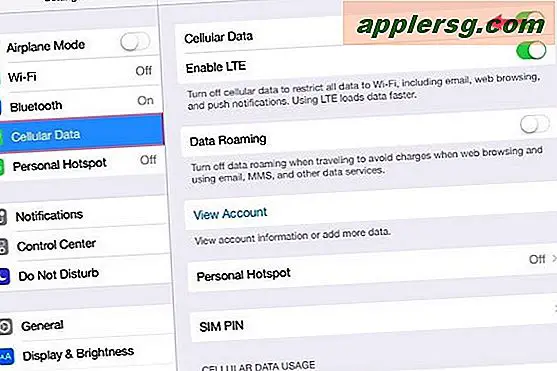







![Printer Broken? Prøv dette i stedet [humor]](http://applersg.com/img/fun/667/printer-broken-try-this-instead.jpg)
